Введение
Выбор правильного резервного монитора может кардинально изменить ваш рабочий или игровой уголок. Резервный монитор, по сути, дополнительный экран, выполняет разные функции: от повышения продуктивности в домашнем офисе до улучшения игрового опыта. Понимание того, на что обращать внимание, какие типы бывают и как его настроить, может существенно повлиять на возможность получить максимум от вашей инвестиции. Это руководство проведет вас через все, что нужно знать о резервных мониторах в 2024 году.
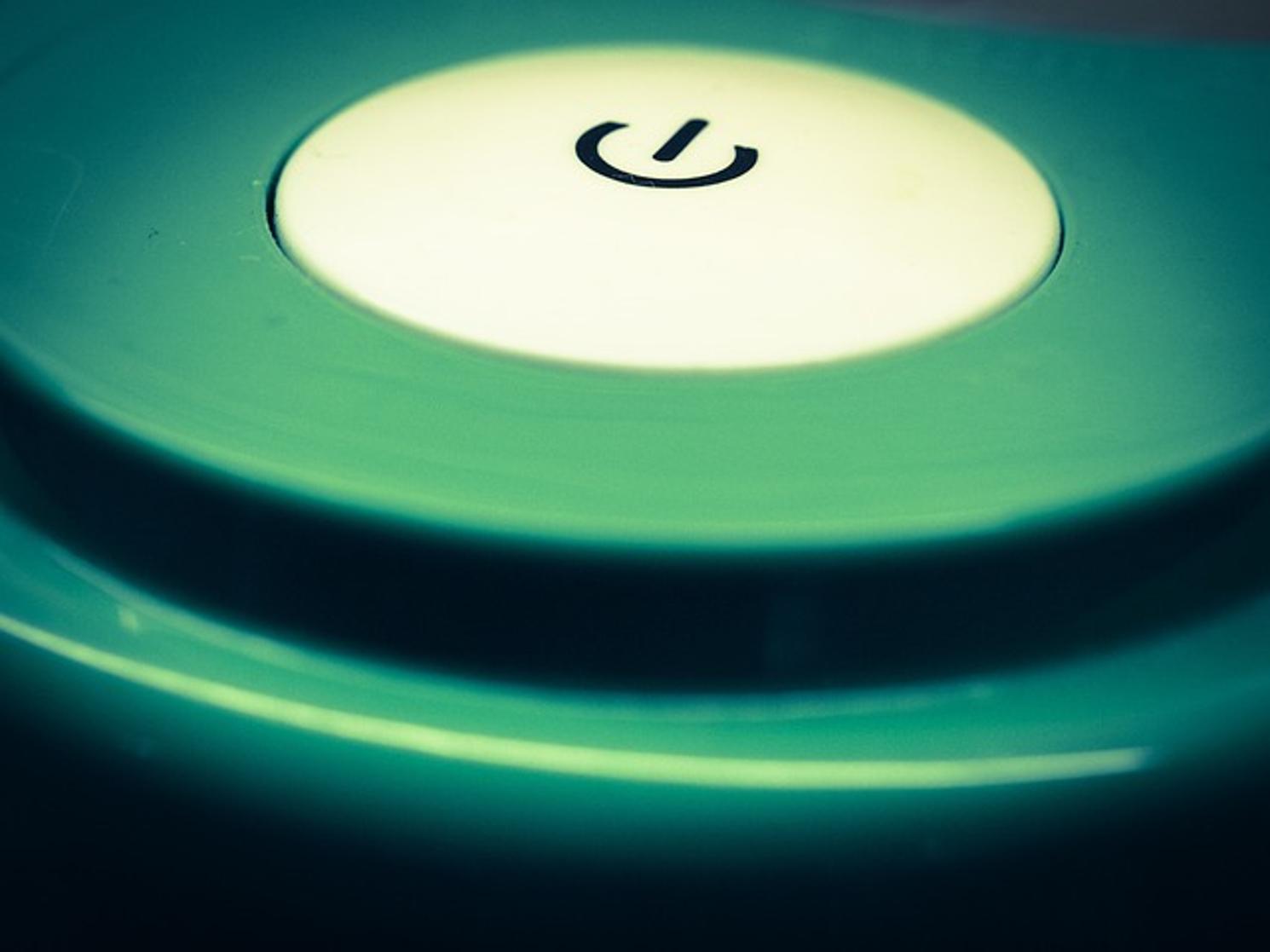
Понимание резервных мониторов
Что такое резервный монитор?
Резервный монитор — это вторичный дисплей, который дополняет ваш основной экран. Это отличный инструмент для многозадачности, позволяющий держать несколько приложений открытыми одновременно, без необходимости постоянно переключаться между ними. В то время как игроки получают выгоду от наличия вторичного дисплея для карт или окон чата, профессионалы используют его для работы с таблицами, программирования или видеоконференций.
Основные характеристики, на которые стоит обратить внимание
Выбирая резервный монитор, обращайте внимание на следующие важные характеристики:
- Разрешение: Более высокое разрешение обеспечивает четкость и ясность изображения. Ищите хотя бы 1080p, но рассмотрите 4K, если вам нужно ультравысокое разрешение.
- Частота обновления: Более высокая частота обновления (например, 144Hz или 240Hz) важна для игр, чтобы обеспечить плавное изображение.
- Подключение: Убедитесь, что монитор имеет совместимые порты (HDMI, DisplayPort, USB-C) с вашими устройствами.
- Регулируемая подставка: Эргономичная подставка, позволяющая регулировать высоту, наклон и поворот, может сделать долгие часы за столом более комфортными.
Преимущества использования резервного монитора
Инвестиции в резервный монитор могут значительно повысить продуктивность и пользовательский опыт. Основные преимущества включают:
- Увеличенная продуктивность: Легко управлять множеством задач и приложений, идеально подходит для программирования, дизайна или анализа данных.
- Улучшенный игровой опыт: Следите за данными игры, стримьте трансляции или общайтесь с членами команды, не затемняя основной экран.
- Лучшее организационное управление: Разделите рабочий процесс на два экрана, уменьшив беспорядок и повысив эффективность работы.

Типы резервных мониторов
Понимание доступных вариантов может помочь настроить покупку под ваши конкретные нужды.
Различные размеры и разрешения
Мониторы существенно различаются по размеру и разрешению:
- Размеры: Обычно размеры варьируются от 21 до 32 дюймов. Выбирайте размер, который подойдет под ваше рабочее место и расстояние до монитора.
- Разрешения: Full HD (1080p), Quad HD (1440p) и Ultra High Definition (4K) обеспечивают различные уровни детализации и четкости.
Типы панелей: TN, IPS и VA
Тип панели может существенно влиять на впечатления от просмотра:
- TN (Twisted Nematic): Как правило, предлагает более высокие частоты обновления и низкое время отклика, идеально подходит для геймеров.
- IPS (In-Plane Switching): Отличная цветопередача и широкие углы обзора, идеально подходит для дизайнеров.
- VA (Vertical Alignment): Хороший средний вариант с приличной цветопередачей и углами обзора, часто по более доступной цене.
Варианты подключения: HDMI, DisplayPort, USB-C
Типы подключений имеют решающее значение для совместимости и производительности:
- HDMI: Широко используется и универсален, подходит для большинства конфигураций.
- DisplayPort: Обеспечивает большую пропускную способность, подходит для дисплеев высокого разрешения и многомониторных конфигураций.
- USB-C: Обеспечивает подачу питания и передачу данных, идеально подходит для ноутбуков и мобильных устройств.
Основные соображения при выборе резервного монитора
Принятие обоснованного решения включает рассмотрение различных факторов, чтобы ваше устройство соответствовало вашим потребностям и ожиданиям.
Совместимость с основной системой
Убедитесь, что резервный монитор совместим с вашим текущим оборудованием:
- Графическая карта: Проверьте, поддерживает ли ваша графическая карта два монитора.
- Порты: Сравните типы портов, доступных на вашем основном устройстве, с портами на мониторе.
Бюджетные ограничения
Цена может быть решающим фактором:
- Экономичные варианты: Ищите бюджетные мониторы с хорошими отзывами, соответствующие основным потребностям.
- Средний диапазон: Сочетает функции и стоимость, подходит для большинства пользователей.
- Премиум-класс: Высококачественные модели с полным набором функций для тех, кто готов инвестировать.
Надежность бренда и гарантии
Учитывайте репутацию производителя и предлагаемую гарантию:
- Бренды: Надежные бренды часто предлагают лучшее качество сборки и обслуживание клиентов.
- Гарантии: Хорошая гарантия обеспечивает спокойствие, покрывает производственные дефекты и предлагает услуги поддержки.

Настройка и конфигурация
Запустить резервный монитор — это простой процесс, при условии выполнения следующих шагов.
Пошаговое руководство по настройке резервного монитора
- Распакуйте и осмотрите: Убедитесь, что на мониторе нет повреждений.
- Подключите кабели: Подключите питание и соедините монитор с основным устройством через HDMI, DisplayPort или USB-C.
- Настройте параметры: Включите монитор и следуйте мастеру настройки для выбора начальных параметров.
Настройка параметров для оптимальной производительности
Тонкая настройка монитора может значительно повысить производительность:
- Разрешение и масштабирование: Настройте параметры разрешения монитора в соответствии с основным экраном для一致ности.
- Частота обновления: Настройте частоту обновления в соответствии с характеристиками монитора для плавного изображения.
- Калибровка цвета: Настройте яркость, контраст и цветовые профили для точного отображения.
Общие проблемы и их решение
Если возникают проблемы, попробуйте эти решения:
- Нет сигнала: Проверьте подключение кабелей и убедитесь, что монитор настроен на правильный источник ввода.
- Мерцающий экран: Обновите драйверы графической карты и проверьте источники помех.
- Проблемы с цветом: Перекалибруйте монитор или проверьте настройки графической карты.
Заключение
Выбор правильного резервного монитора включает в себя рассмотрение различных факторов, таких как размер, разрешение, тип панели и варианты подключения. Будь то для продуктивности, игр или улучшения эстетики рабочего пространства, хорошо выбранный резервный монитор добавляет значительную ценность. Убедитесь в совместимости с существующими устройствами, определите свой бюджет и выберите надежные бренды, известные качеством и хорошими гарантиями. С этими знаниями добавление резервного монитора в вашу систему в 2024 году несомненно улучшит ваш цифровой опыт.
Часто задаваемые вопросы
Какой лучший монитор в режиме ожидания для игр?
Лучший монитор в режиме ожидания для игр обычно имеет высокую частоту обновления (144 Гц и выше), низкое время отклика и такие функции, как технология адаптивной синхронизации. Рассмотрите модели от известных брендов, таких как ASUS, Acer или Dell.
Как настроить монитор в режиме ожидания с моим ноутбуком?
Чтобы настроить монитор в режиме ожидания с вашим ноутбуком:
1. Подключите монитор к ноутбуку с помощью кабеля HDMI, DisplayPort или USB-C.
2. Включите монитор и выберите правильный источник входа.
3. Отрегулируйте настройки дисплея на вашем ноутбуке (Windows: щелкните правой кнопкой мыши на рабочем столе > Параметры экрана).
Может ли монитор в режиме ожидания повысить мою продуктивность?
Да, монитор в режиме ожидания может повысить продуктивность, предоставляя дополнительное экранное пространство для многозадачности, позволяя вам держать несколько приложений или документов открытыми одновременно. Эта настройка упрощает рабочие процессы и снижает необходимость переключаться между вкладками или окнами.
